4 Handige tips voor het oplossen van de iCloud Verbinden met serverfout
Een van de vele problemen waarmee iCloud-gebruikers te maken hebbeniOS-apparaten kunnen geen verbinding maken met de server. Wanneer ze iets doen waarvoor verbinding met iCloud nodig is, genereert het apparaat een foutbericht met de melding "Verificatie mislukt. Er is een fout opgetreden bij het verbinden met de Apple ID-server". In sommige gevallen staat er ook "Kan geen verbinding maken met de server".
Als u dit probleem doorloopt, begrijp ik uw pijn omdat uw apparaat gewoon geen verbinding kan maken met iCloud en u dus geen taken kunt uitvoeren waarvoor iCloud nodig is.
Hoewel er geen belangrijke dingen zijn die je kunt doenom van de fout af te komen, zijn er een paar mogelijke oplossingen die u kunt toepassen om te zien of ze voor u werken. Meestal zouden de fixes moeten werken en zou je zonder fouten verbinding moeten kunnen maken met iCloud.
Hier zijn enkele oplossingen voor u:
- Tip 1: Controleer of de servers van Apple niet werken
- Tip 2: Controleer uw iCloud-account
- Tip 3: Uitloggen en opnieuw inloggen
- Tip 4: De iPhone repareren voor problemen
- Tip 5: Een iCareFone-alternatief voor gratis back-up van al uw iOS-gegevens en selectief herstellen
Tip 1: Controleer of de servers van Apple niet werken
Een van de eerste dingen die u wilt doen, is controlerenals de Apple (iCloud) -servers vanwege bepaalde problemen niet beschikbaar zijn. Om dat te doen, hoef je alleen maar een browser op je pc te openen en naar de Apple-website te gaan en te controleren of alles groen is. Het is zo, de servers werken prima.

Als u echter ziet dat sommige van die serversgerelateerd aan iCloud zijn rood, dan betekent dit dat ze meestal niet beschikbaar zijn vanwege onderhoudsproblemen en dat je moet wachten tot ze weer opkrijgen. Zodra ze klaar zijn, kun je zonder problemen verbinding maken met iCloud.
Tip 2: Controleer uw iCloud-account
Een ander ding dat u wilt doen om de iCloud te reparerenprobleem met verbinden is het verifiëren van uw iCloud-account. Het betekent dat u naar het instellingenpaneel gaat en akkoord gaat met de algemene voorwaarden om zeker te zijn dat u zich in het juiste account bevindt.

Open daarvoor Instellingen en tik op iCloud. Ga dan gewoon door de algemene voorwaarden en dat is alles. Aan het einde zult u het hebben geverifieerd en zou u verbinding moeten kunnen maken met iCloud.
Tip 3: Uitloggen en opnieuw inloggen
Soms treedt de verbindingsfout iCloud op vanwege een probleem met het aanmeldingsproces. Als dat het geval is, moet u zich afmelden bij uw account op uw apparaat en vervolgens opnieuw aanmelden.
Open daarvoor Instellingen en tik op App Store. Tik vervolgens op uw account en kies Afmelden. U wordt afgemeld bij uw account. Meld u vervolgens opnieuw aan met uw inloggegevens en kijk of u nu verbinding kunt maken met iCloud.
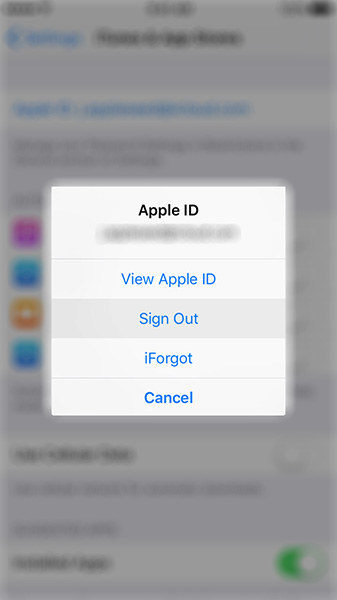
Dit zou het probleem voor u moeten hebben opgelost.
Tip 4: De iPhone repareren voor problemen
Hoewel niet zo vaak, rijst vaak het probleemvanwege problemen op je iPhone zelf. In dergelijke gevallen moet u uw iPhone repareren zodat deze probleemloos werkt. Een van de beste manieren om dat te doen is om een app te gebruiken die je kan helpen je telefoon te repareren en gelukkig is er een die dat voor je kan doen.
1. Download en installeer de ReiBoot-app op uw pc. Wanneer de app wordt gestart, sluit u uw apparaat aan op uw pc met een USB-kabel. Klik vervolgens in de app op Herstelmodus en uw apparaat wordt opnieuw opgestart in de herstelmodus.
2. Wanneer de herstelmodus wordt geopend, klikt u nu in de app op Herstelmodus afsluiten en het apparaat zal normaal opstarten.

Dus dat was hoe je de iCloud-verbinding met serverfout kon oplossen. Als je andere problemen hebt, laat dan een bericht achter in het opmerkingenveld.
Tip 5: Een iCloud-alternatief voor gratis back-up en selectief herstellen van iOS-gegevens
We hebben altijd problemen gehad met iTunes en iCloud toen weback-up doen. Er is dus een alternatieve manier om een back-up van iOS-gegevens te maken en gegevens te herstellen zonder iTunes en iCloud? Ik moet Tenorshare iCareFone aanbevelen, het is een nieuwe manier om een back-up te maken van gegevens zonder iTunes en iCloud. Het kan al uw gegevens zonder enige beperking back-uppen naar de lokale computer en het kan selectief gegevens herstellen van zowel de lokale als iTunes-back-up.
Volg de onderstaande video om te weten hoe u een back-up van gegevens maakt wanneer iCloud / iTunes-back-up niet werkt of zelfs geen toegang kan krijgen tot iCloud / iTunes-back-up.

![[Opgelost] Hoe kan ik iTunes repareren?](/images/itunes-tips/solved-how-to-fix-itunes-cant-verify-the-identity-of-the-server-error-2019.jpg)







